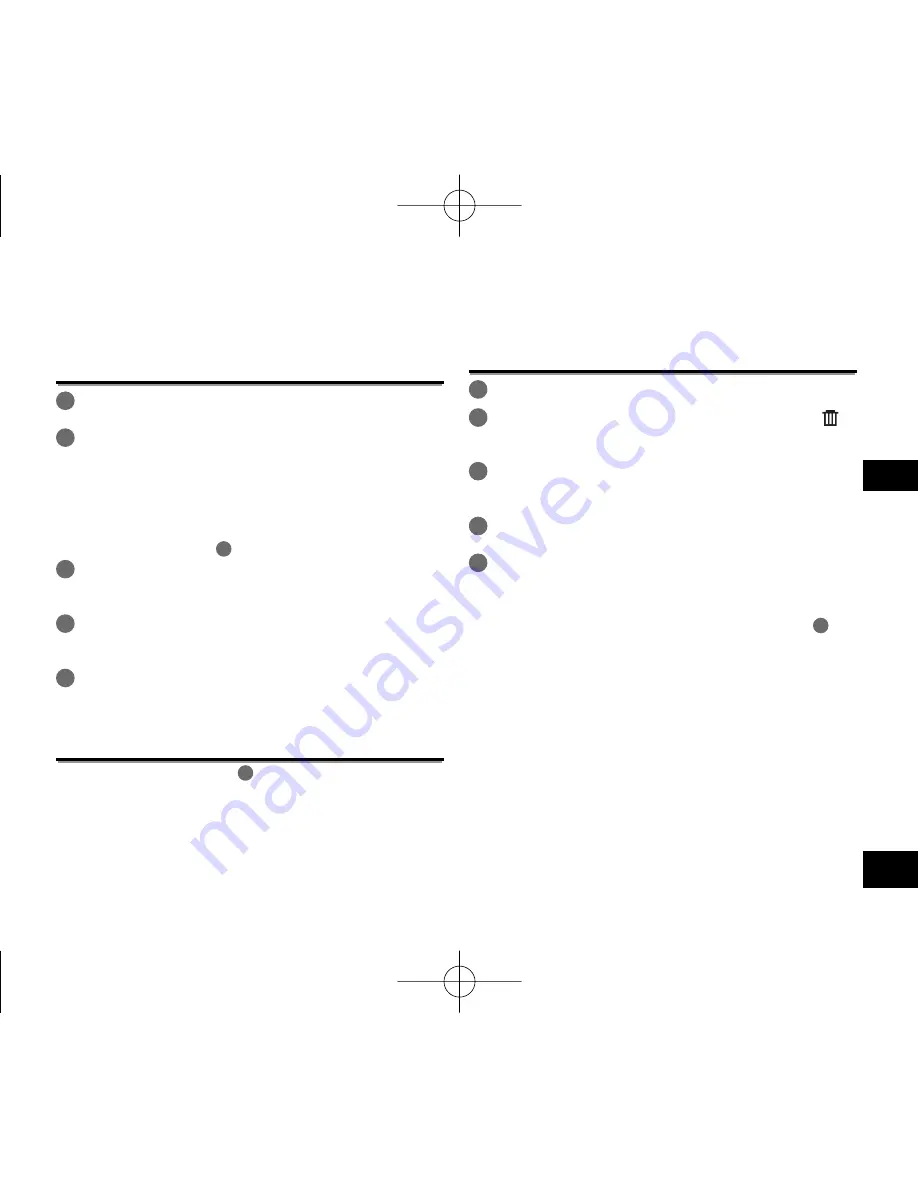
VQT4J81
21
169
FRANÇAIS
Copier des
fi
chiers
1
Sélectionnez “COPY” à l’écran de réglage des
modi
fi
cations (
➜
page 20).
2
Appuyez sur +, – pour sélectionner le
fi
chier à
copier, et appuyez sur [
q
OK] pour valider.
• Si vous sélectionnez le fichier dans un autre dossier, vous
pouvez naviguer l’arborescence des dossiers en appuyant
sur
u
. (Pour des détails relatifs aux méthodes de sélection
des fichiers et des dossiers, voir la page 4.)
• Lors de la copie de fichiers dans le dossier LINE (LINE_SD),
rendez-vous à l’étape
5
.
3
Appuyez sur +, – pour sélectionner la destination
de la copie (“INTERNAL MEMORY” ou “microSD
CARD”) et appuyez sur [
q
OK] pour valider.
4
Appuyez sur +, – pour sélectionner le dossier de
destination de la copie et appuyez sur [
q
OK]
pour valider.
5
Appuyez sur +, – pour sélectionner “YES” et
appuyez sur [
q
OK] pour valider.
Pendant la copie du fichier, le voyant d’état clignote.
Déplacer des
fi
chiers
Sélectionnez “MOVE” à l’étape
1
, à gauche, pour déplacer des
fichiers. L’opération est identique à la copie d’un fichier.
Modi
fi
er : Copier ou déplacer
des
fi
chiers
Fonction corbeille
Restaurer des
fi
chiers se trouvant dans la
corbeille vers leur dossier d’origine
1
Appuyez sur [F2 (FOLDER)].
2
Appuyez sur +, –,
u
,
i
pour sélectionner “ ”
et appuyez sur [
q
OK] pour valider.
La corbeille existe dans la mémoire interne et dans la carte SD.
3
Utilisez
u
,
i
pour sélectionner le
fi
chier que
vous souhaitez restaurer et appuyez sur
[ERASE/A-B
&
] pour valider.
4
Appuyez sur +, – pour sélectionner “RESTORE
FILE” et appuyez sur [
q
OK] pour valider.
5
Appuyez sur +, – pour sélectionner “YES” et
appuyez sur [
q
OK] pour valider.
Le voyant d’affichage clignote et le fichier sélectionné est
restauré à la fin du dossier d’origine.
Appuyez sur [
q
OK] pour retourner à l’écran de l’étape
3
.
VQT4J81̲RR-XS450̲420-E̲FR.indd 169
VQT4J81̲RR-XS450̲420-E̲FR.indd 169
2012/05/28 14:46:12
2012/05/28 14:46:12
















































